新建代码层级维
代码层级维:数据分多级,呈树形,数据之间的级次关系由它的代码决定。其标志是代码可以分段,上级代码与子代码有相同的前缀。
代码层级维:数据分多级,呈树形,数据之间的级次关系由它的代码决定。其标志是代码可以分段,上级代码与子代码有相同的前缀。
下图就是一个代码层级维:
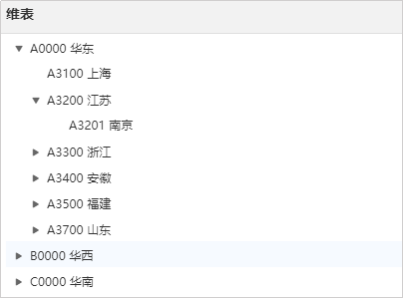
接着我们通过创建上图所示的“工作地点”维表来讲解如何新建代码层级维。
这个维表对应数据库表已经存在,dim_gzdd,其数据和结构如下:
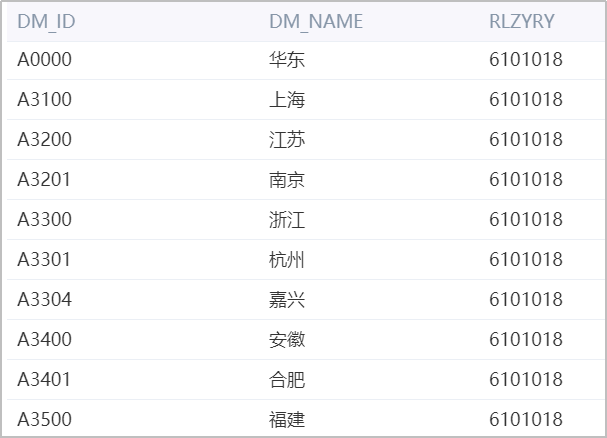
首先登陆亿信ABI平台,在【数据集】模块下,选择已经创建好【公司运营】主题集下方【维表】, 点击【新建维表】,在弹出菜单中选择【新建维表】这个菜单,进入编辑维表界面。
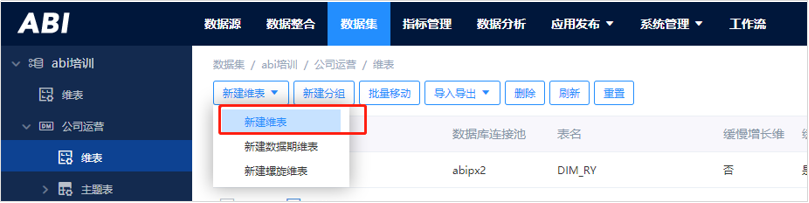
l 维表设置:输入维名称,选择数据库表对应的连接池,选择维表对应的数据库表。
选择数据库表后,字段设置这里会自动把这张数据库表字段都列出来。

l 字段设置:设置维表ID字段、文字字段。
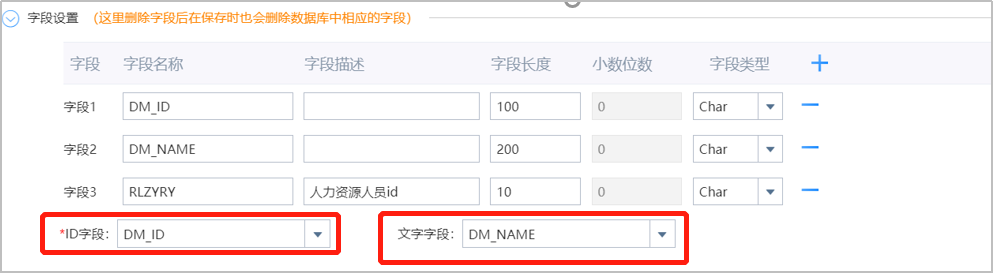
l 树形设置:根据代码(即ID字段)层级分段规律,设置分段信息和分段名。本例中的“工作地点”维表,它一共有3个层级,代码总长度是5,代码第1位代表区域,中间2位代表省份,最后2位代表市,所以分段信息为1-2-2,分段名默认是第0级-第1级-第2级。分段名可以根据层级业务含义自定义修改。
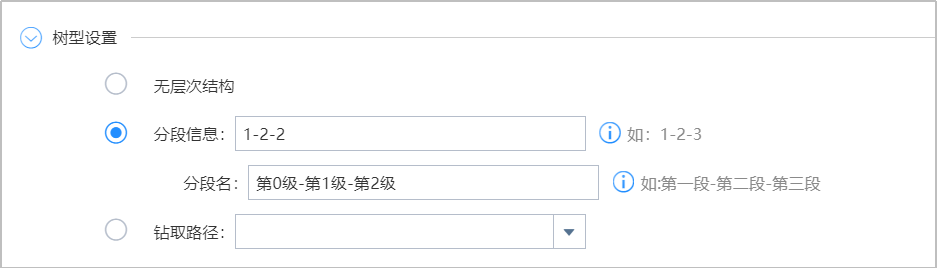
填写完毕后,点击页面下方【保存】按钮,系统提示“保存成功”,即完成维表创建。
顶级节点为000000的代码层级维:
其分段信息设置为:
|
维表创建成功后,系统自动增加“编辑内容”TAB页,在编辑内容页面可以查看、修改维表的数据。字段间用Tab键分隔的,数据行间用Enter键分隔。
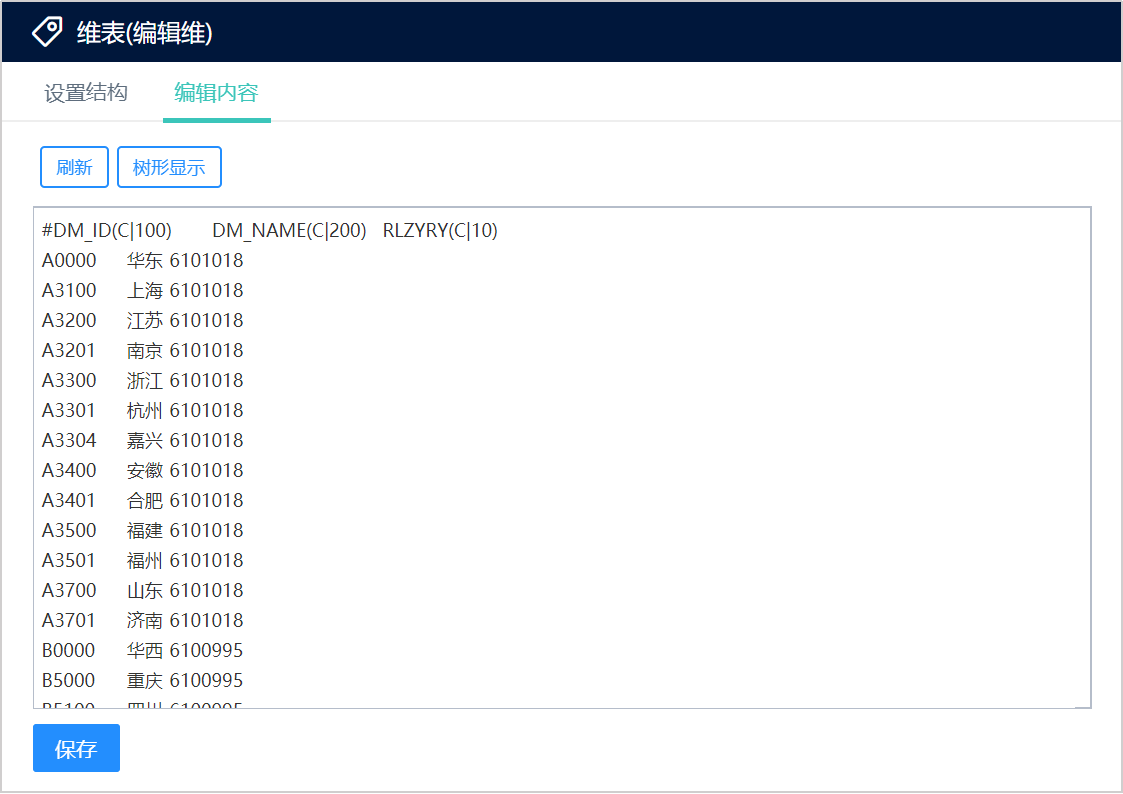
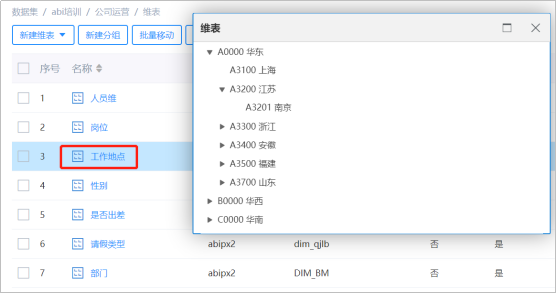
文档内容仅供参考
如果您需要解决具体问题,还可以登录亿信社区
在提问求助板块提问,30分钟内帮您解决问题
请先登录